V tomto návodu ti ukážu, jak rychle a efektivně vytvářet nízkopočetní modely s ZModelerem v ZBrushi. ZModeler je mocný nástroj, který ti umožňuje upravovat polygony, hrany a body. To ti otevírá nové možnosti v oblasti modelování hard surfaců. Bez ohledu na to, zda jsi nováček v ZBrushi nebo máš základní znalosti, tento návod ti pomůže porozumět a aplikovat základní funkce ZModeleru.
Nejdůležitější poznatky
- ZModeler je ideální pro tvorbu nízkopočetních modelů.
- Můžeš upravovat polygony, hrany a body.
- Dynamické rozdělení zlepšuje tvé možnosti modelování.
- Experimentuj s různými funkcemi, abys dosáhl toho nejlepšího v ZBrushi.
Krok za krokem návod
1. Úvod do rozhraní
Začni tím, že otevřeš ZBrush a spustíš nový projekt. V hlavním okně uvidíš různé možnosti a nástroje. Abys mohl pracovat s ZModelerem, vyber si jednoduchý primitivní tvar, jako je krychle nebo hvězda.

2. Vytvoření základního objektu
Pro vytvoření základního objektu přejdi do „Lightboxu“ a vyber si polygon. Doporučuji začít s krychlí, protože je to jednoduchý tvar. To ti poskytne dostatek plochy k experimentování s ZModelerem. Klikni na „Inicializovat“ a ujisti se, že si vybereš nastavení polygonů tak, aby tvoje objekt měl požadovaný počet bodů a ploch.
3. Výběr ZModeleru
Jakmile máš svůj základní objekt, musíš vybrat ZModeler. Jdi do štětce a vyber „ZModeler“. Zobrazí se šedé menu, které ti nabízí různé úpravní funkce. S nimi můžeš upravovat polygony, hrany a body.
4. Úprava polygonů
Nyní můžeš upravovat svůj první polygon. Pohybuj myší přes polygon a uvidíš odpovídající možnosti. Například pokud na polygon klikneš, můžeš použít funkci „QMesh“, abys ho vytáhl ven na další plochu. To je podobné extruzi v jiných programech.
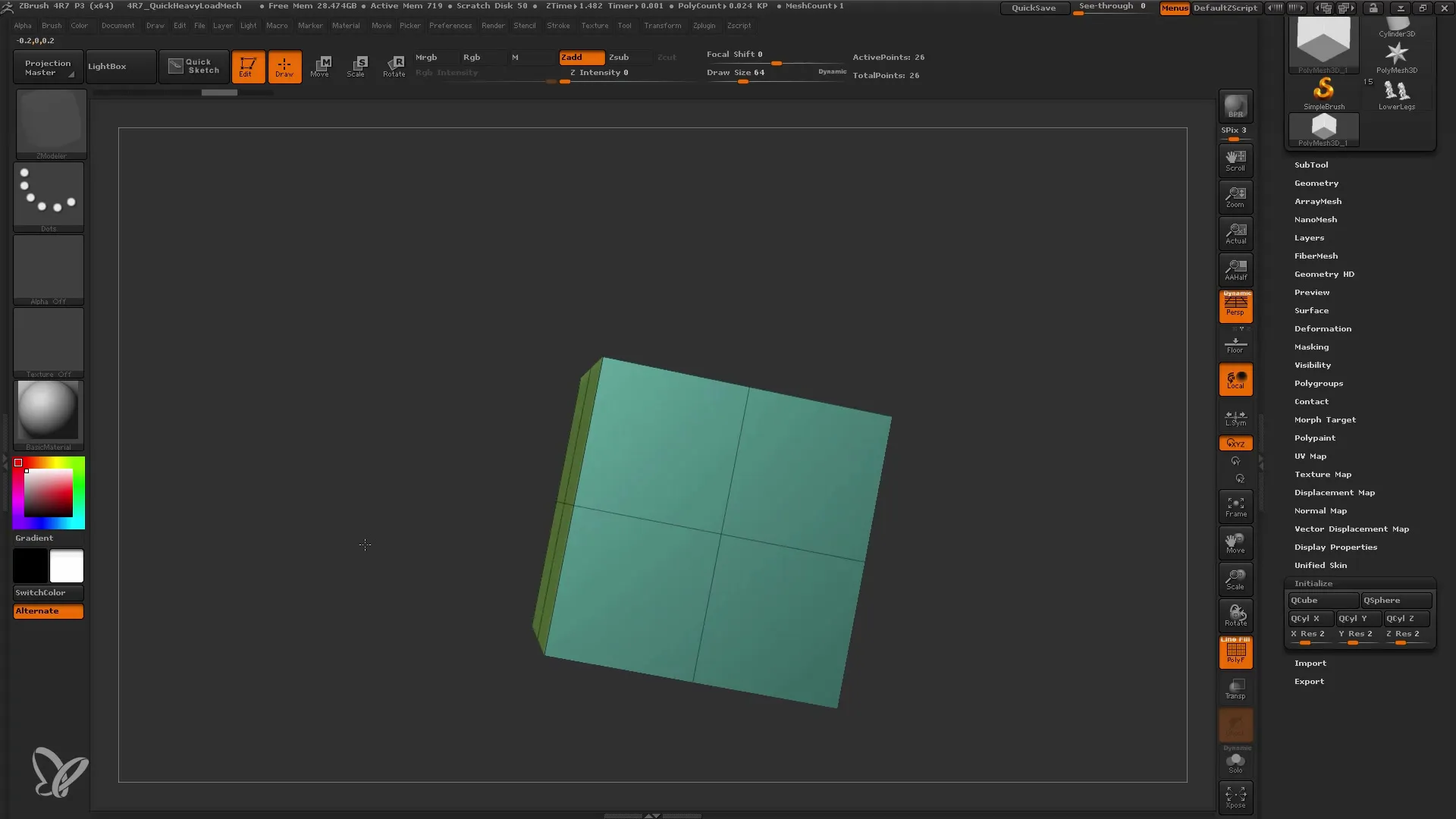
5. Experimentování s úpravou hran
Nyní se vrať k tvému objektu a experimentuj s hranami. Můžeš vybírat hrany a provádět různé akce, například je vložit nebo posunout. Použij funkci „Insert“, abys vytvořil smyčku hran. To je zvláště užitečné, pokud chceš změnit tvar svého modelu nebo ho rozdělit.
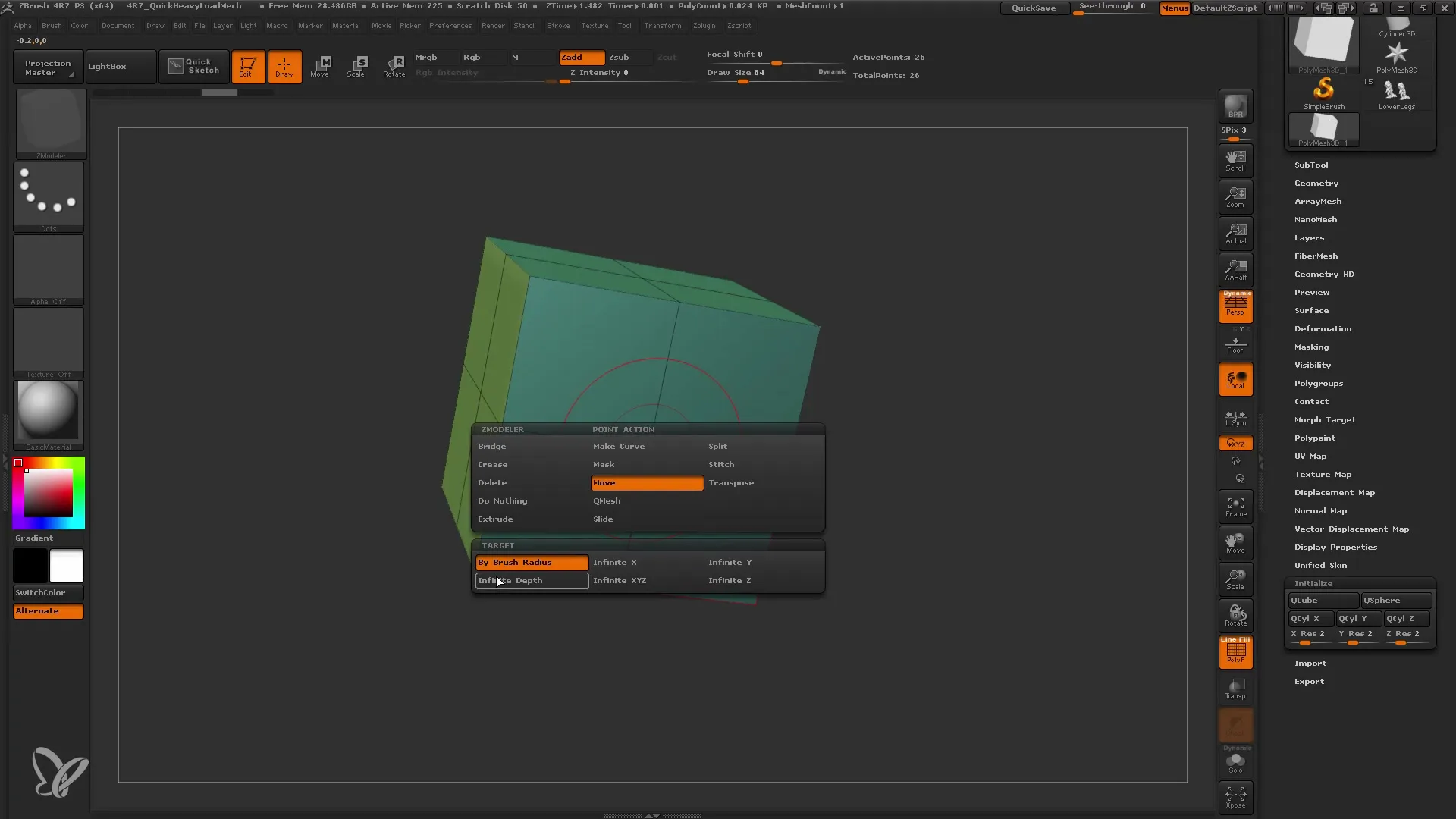
6. Práce s body
Dalším krokem je práce s body. Můžeš vybírat a posunovat jednotlivé body, abys doladil svůj model. Tato funkce je užitečná, pokud chceš provádět přesné úpravy geometrie. Zejména v kombinaci s funkcí „Split“ můžeš vytvářet zajímavé geometrické efekty.
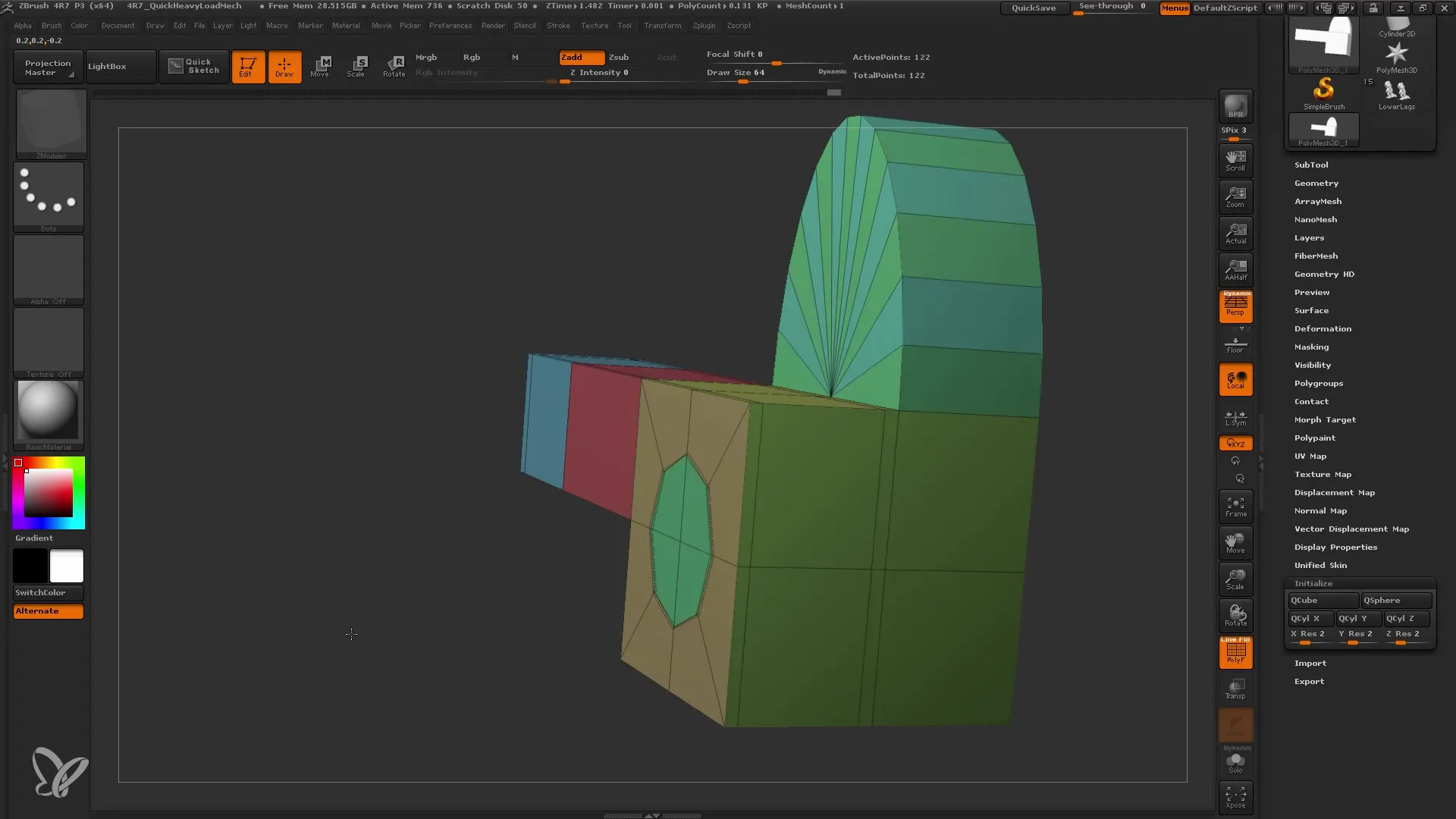
7. Použití dynamického rozdělení
Zvlášť mocnou funkcí ZModeleru je dynamické rozdělení, které můžeš aktivovat k vykreslení tvého modelu v hladším a detailnějším zobrazení. Stačí jít do nastavení a aktivovat „Dynamické“. To ti umožní měnit zobrazení modelu, aniž bys ovlivnil původní geometrii.
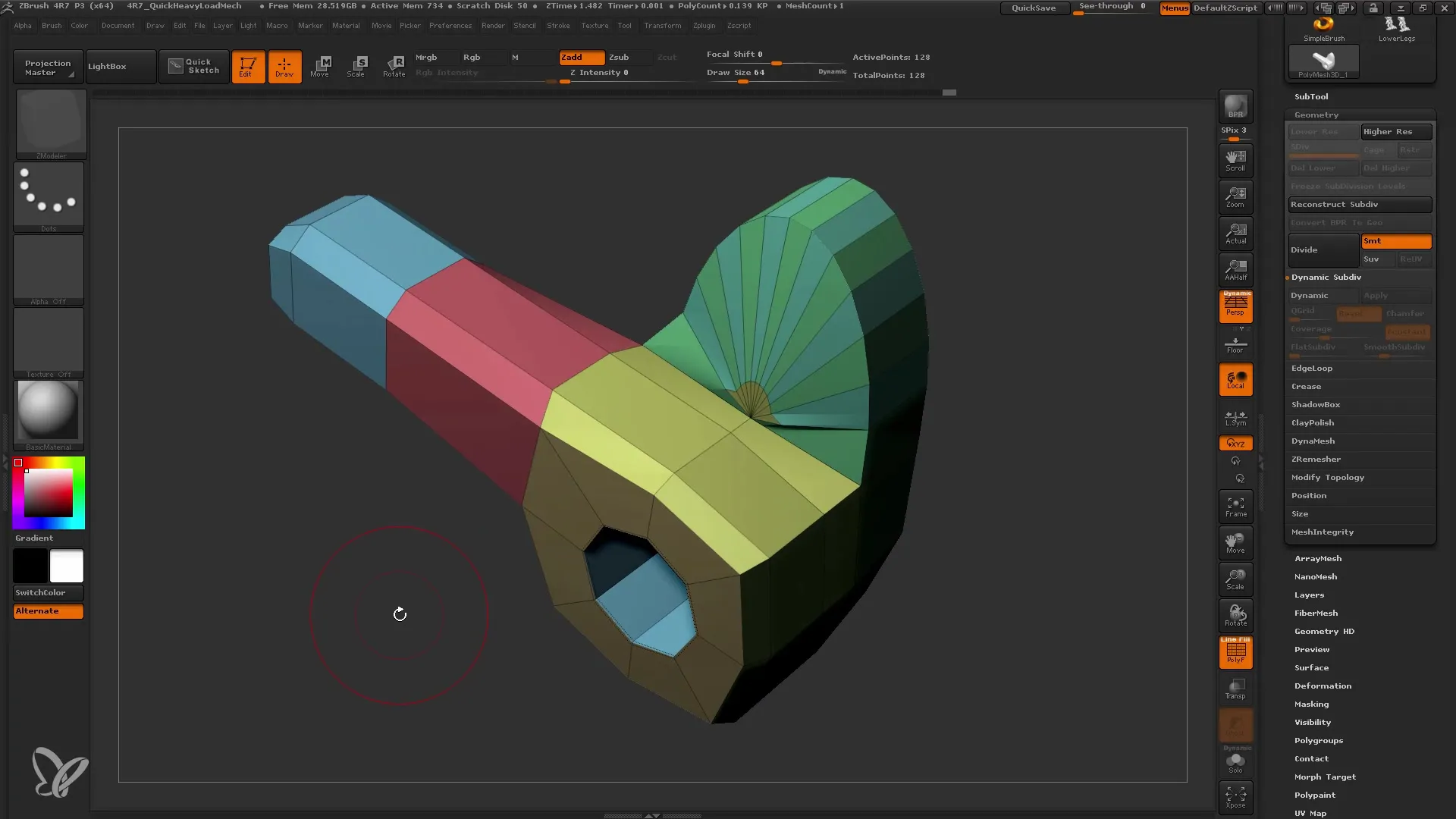
8. Použití dalších funkcí
Po dynamickém rozdělení můžeš nadále experimentovat s funkcemi jako je „Bridge“ a „Inset“, abys svému modelu přidal více detailů, například do rámu židle nebo robota. Tyto funkce ti pomohou vytvářet spojení mezi různými plochami a zpřesnit model.
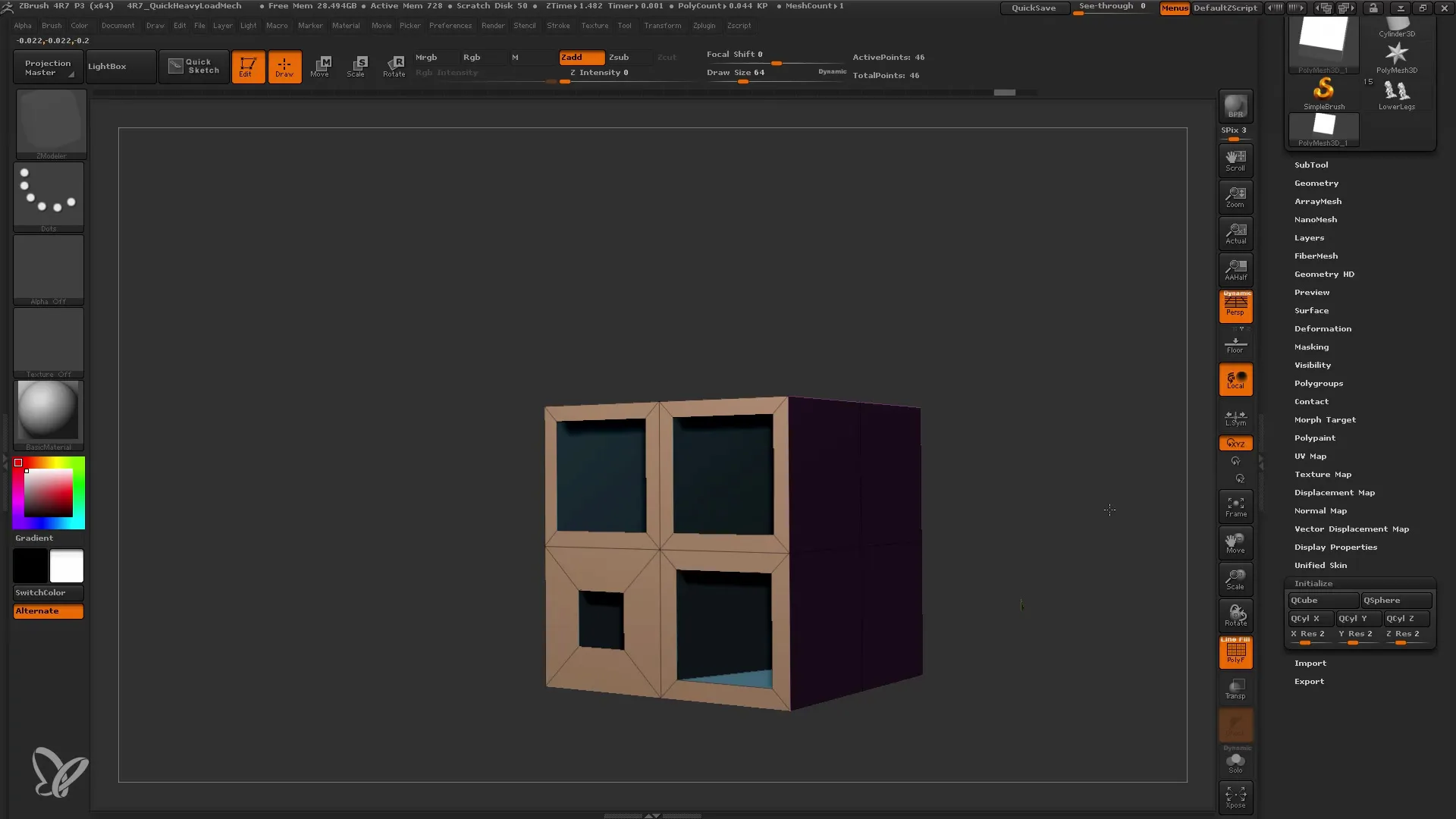
9. Závěrečné kroky
Jakmile jste spokojeni s vaším modelem, je důležité aplikovat vaše změny, aby byly uloženy. Můžete použít funkci „Použít“, abyste přenesli dynamické rozdělení do finálního modelu.

10. Pokračování v úpravách modelu
Nyní, když je váš model kompletní, můžete provést další úpravy nebo ho připravit pro texturování a renderování. Využijte různé nástroje v programu ZBrush k dokončení a dotvoření vašeho modelu.
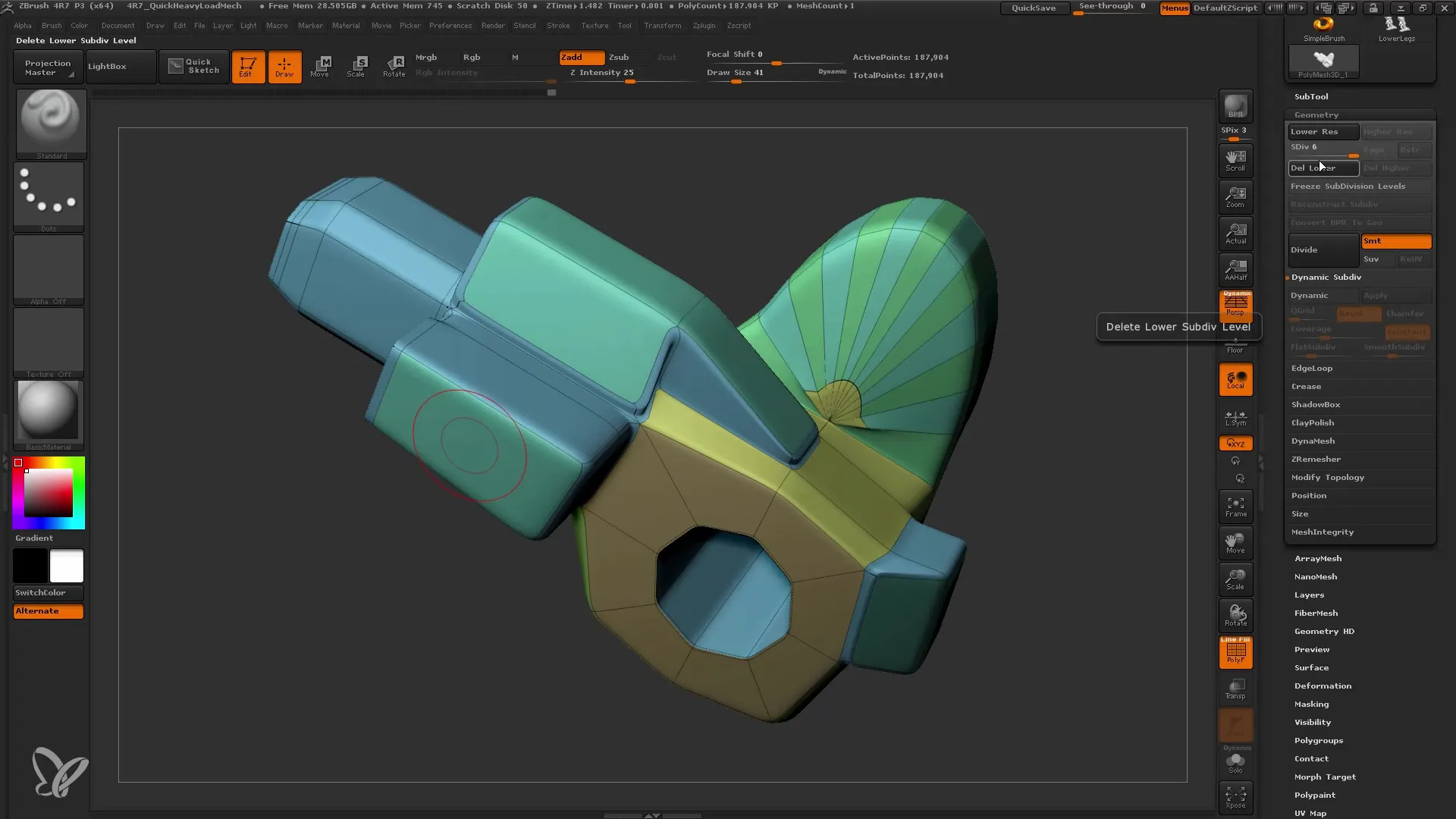
Shrnutí
V této nápovědě jste se naučili, jak pracovat se ZModelerem v programu ZBrush pro efektivní tvorbu modelů s nízkým polygonovým počtem. Prací s polygony, hrany a body jste získali cenné dovednosti, které vám pomohou v budoucích projektech. Dále experimentujte s různými funkcemi ZModeleru, abyste zlepšili své dovednosti a vytvářeli kreativní designy.
Často kladené otázky
Co je ZModeler?ZModeler je nástroj v programu ZBrush, který se používá pro modelování s nízkým polygonovým počtem.
Jak mohu upravovat polygony v ZModeleru?Můžete vybírat polygony a použít různé akce, jako je QMesh, Inset nebo Bridge.
Co je dynamické rozdělení?Dynamické rozdělení vám umožňuje vidět vaše modely v hladším zobrazení bez změny původní geometrie.
Mohu použít ZModeler i pro organické modely?Ne, ZModeler je primárně určen pro modely s tvrdým povrchem a modely s nízkým polygonovým počtem.
Jak mohu začít pracovat s ZModelerem?Pro začátek spusťte ZBrush, vyberte základní objekt a aktivujte ZModeler pro zahájení úprav.


